在Win10的安裝過程中,最後一個步驟是要求用戶登錄Microsoft賬戶(微軟在線賬號),但是在頁面上,卻並沒有提供明顯的切換到本地賬戶的鏈接。因而很多用戶都會有點迷茫,不知道在哪裡創建本地賬戶。現在就一起來看看創建本地賬戶的方法吧。
Windows10安裝創建本地賬戶步驟:
1.在登錄你的Microsoft賬戶這一界面,點擊“創建一個新賬戶”。
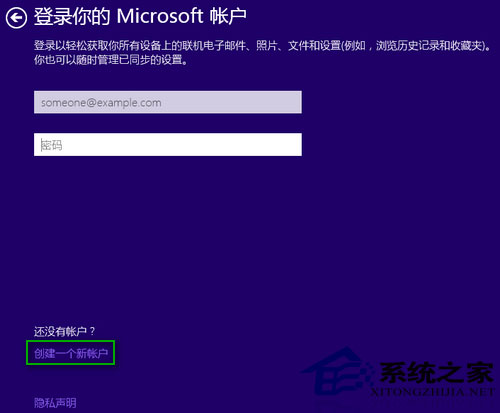
2.在注冊Outlook郵箱這一界面,點擊下方的“不使用Microsoft賬戶登錄”。
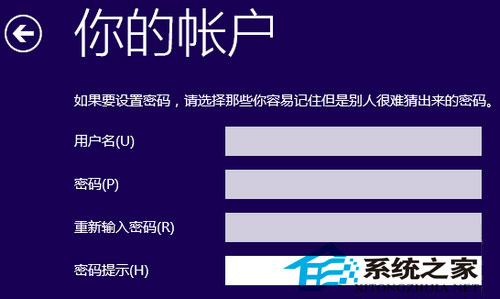
3.然後就會跳到本地賬戶創建界面,在你的賬戶這一界面輸入用戶名和密碼(可選),點擊“完成”即可使用本地賬戶登錄完成Win10的安裝。
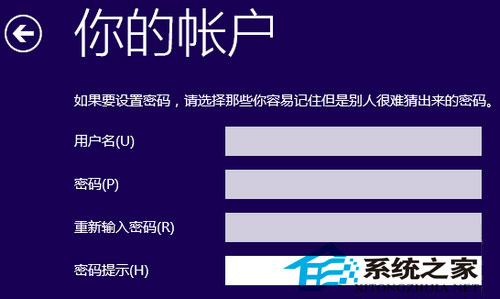
創建本地帳戶除了是完成Win10安裝的必要步驟之外,還有著其他重要的作用,首先便是用戶可以通過本地賬戶向微軟反饋,在使用Win10系統過程中遇到的問題、建議,或者是系統存在的不足。